- Som oftest kan feil 403 forbidden PayPal løses ved å tømme nettleserens cacher og informasjonskapsler.
- Feilen er hovedsakelig forårsaket av feil serverkonfigurasjon eller kanskje din nåværende IP-adresse er blokkert av PayPal.
- Det kan løses ved å kontakte PayPal direkte for å få hjelp eller kjøre programvaren uten VPN.
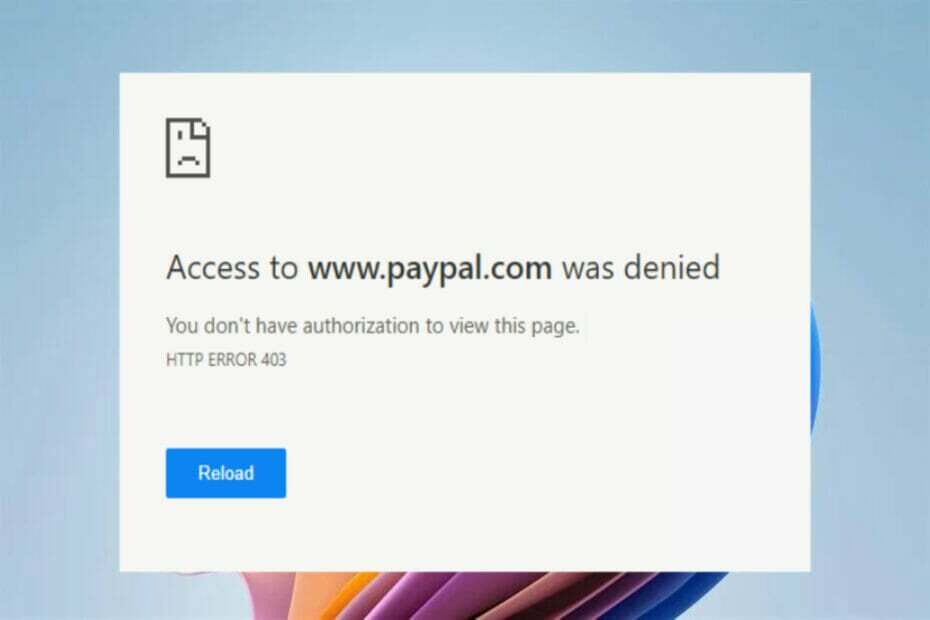
Hvis du har støtt på den fryktede feilen 403 forbidden PayPal mens du forsøkte å foreta en betaling, så er denne artikkelen for deg.
Paypal er en av de mest populære betalingsmetodene på internasjonale e-handelssider. Dens popularitet har ført til en økning i bruken på tvers av alle bransjer.
Selv om dette er gode nyheter for selgere, betyr det også at nettstedet kan oppleve noen problemer fra tid til annen.
Hvis du bruker PayPal som din primære betalingsbehandler, har du sannsynligvis kommet over feil 403 på et tidspunkt. Det virkelige problemet oppstår etter dette som du merker det plutselig PayPal fungerer ikke på nettleseren din.
Problemet kan være frustrerende, spesielt hvis det hindrer deg i å fullføre rutinetransaksjoner. Denne artikkelen skal hjelpe deg å kjenne nøkkelen til å løse feil 403 raskt og effektivt.

Få tilgang til innhold over hele verden med høyeste hastighet.
4.9/5
sjekk tilbudet►

Sikre flere enheter og nyt stabile tilkoblinger hvor som helst.
4.7/5
sjekk tilbudet►

Pris praktisk VPN-tjeneste med allsidige sikkerhetsfunksjoner.
4.6/5
sjekk tilbudet►

Koble til tusenvis av servere for vedvarende sømløs surfing.
4.2/5
sjekk tilbudet►

Surf på nettet fra flere enheter med industristandard sikkerhetsprotokoller.
4.2/5
sjekk tilbudet►
Hva betyr feil 403 på PayPal?
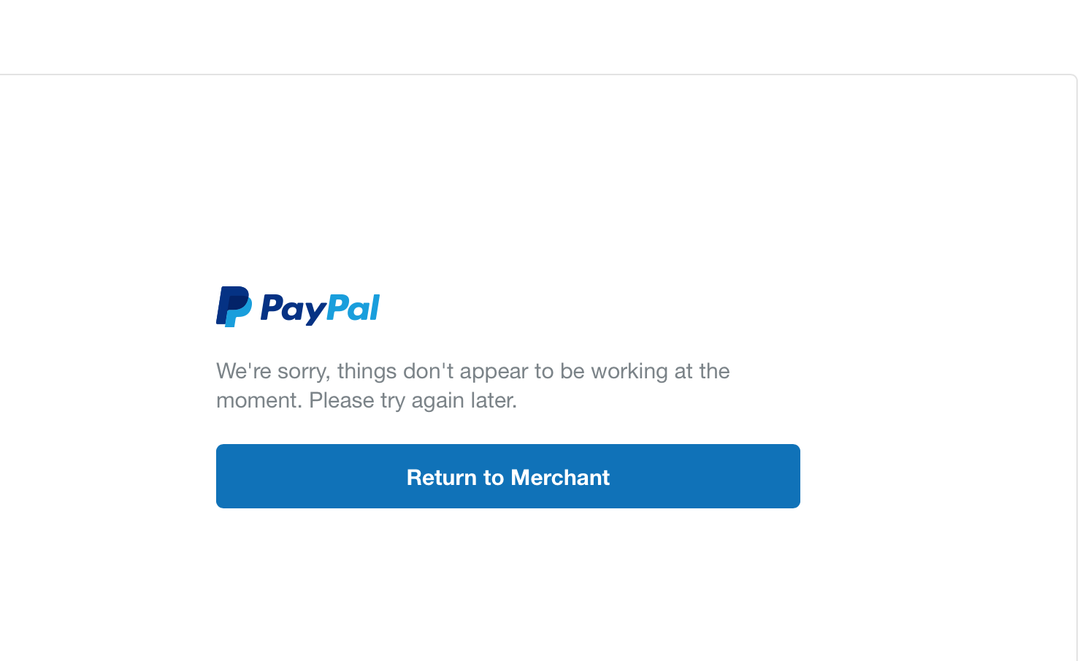
Når du ser en PayPal-feil 403 forbudt guru-meditasjon, betyr det at webserveren har blokkert deg fra å få tilgang til siden du prøvde å vise.
Tre meldinger vises vanligvis når du får 403-feilen:
- Du har ikke autorisasjon til å se denne siden. HTTP-FEIL 403.
- Den eksterne serveren returnerte en feil (403) forbudt. PayPal.
- Tilgang til PayPal nektet. Du har ikke tillatelse til å få tilgang til PayPal.com på denne serveren.
Årsakene til feil 403 forbudt er oppført nedenfor:
- IP-adressen din har svartelistet PayPal: Feilen er relatert til nettserverkonfigurasjonen. Internett-leverandøren din er den skyldige, spesielt din IP-adresse. Det kan være fordi IP-en din har svartelistet PayPal.
- Du har ikke tillatelse til å få tilgang til PayPal: Serverkonfigurasjonen til PayPal i dag har endret seg mye. Du kan møte situasjonen der de har satt opp spesifikke tilgangstillatelser til systemet sitt, og du ikke har fått tilgang til ressursen.
- Problemer med IP-en din: IP-adressen din fungerer kanskje ikke som den skal, og du må kontakte Internett-leverandøren din for å få det fikset.
Hvordan fikser du feilen 403 Forbidden på PayPal?
1. Tøm informasjonskapsler og cacher
- Åpne din nettleser og gå til Innstillinger.
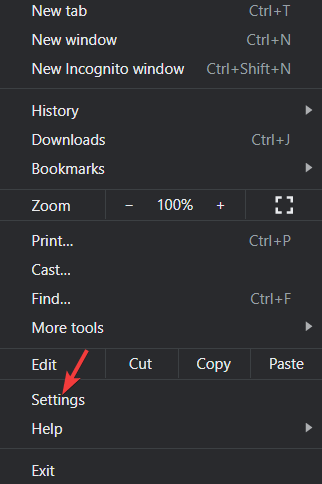
- Velg deretter Personvern og sikkerhet.
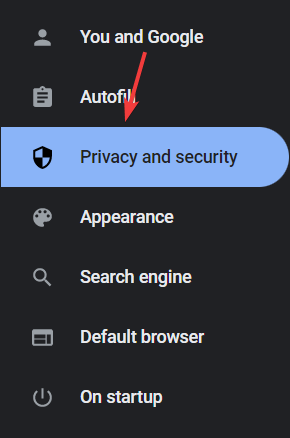
- Klikk på Slett nettleserdata og merk av i boksen ved siden av slett informasjonskapsler og cache.
- Klikk til slutt på Slett data.
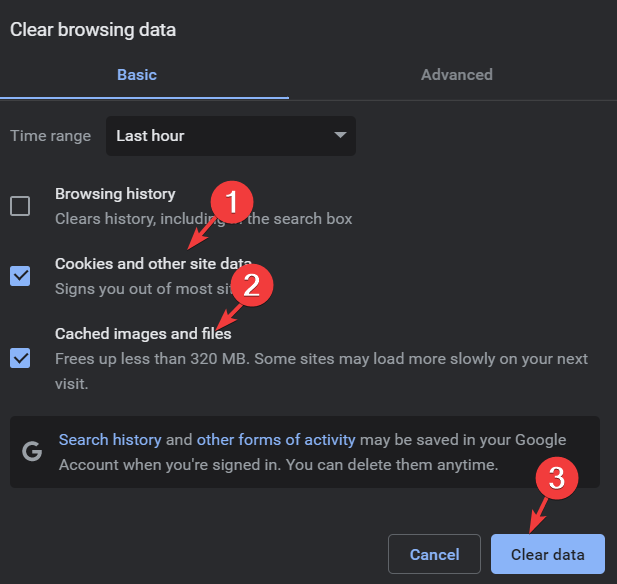
Når du får en lakkbufferserverfeil 403 PayPal, er en mulighet at siden har blitt bufret, men byttet lenken i koden. Du kan fikse dette ved å tømme nettleserens informasjonskapsler og buffer.
Dette vil ikke påvirke nettleseropplevelsen din mye, men nettstedet kan ta noen sekunder til å laste. Totalt sett er dette en av de mest effektive løsningene som kan hjelpe deg med å løse problemet med letthet.
2. Dobbeltsjekk URL-en
- Åpne opp din nettleser.
- Besøk PayPal-nettstedet.
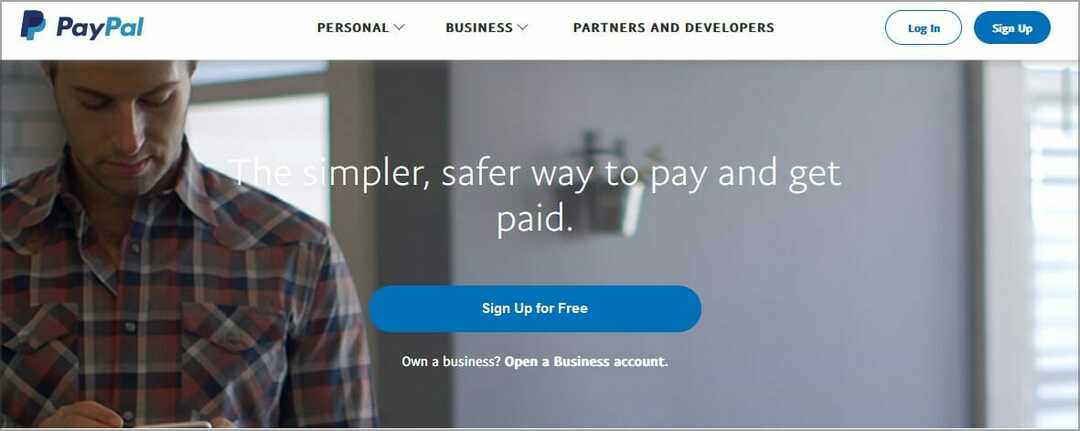
- Dobbeltsjekk at URL-en ikke inneholder noe spesialtegn til slutt.
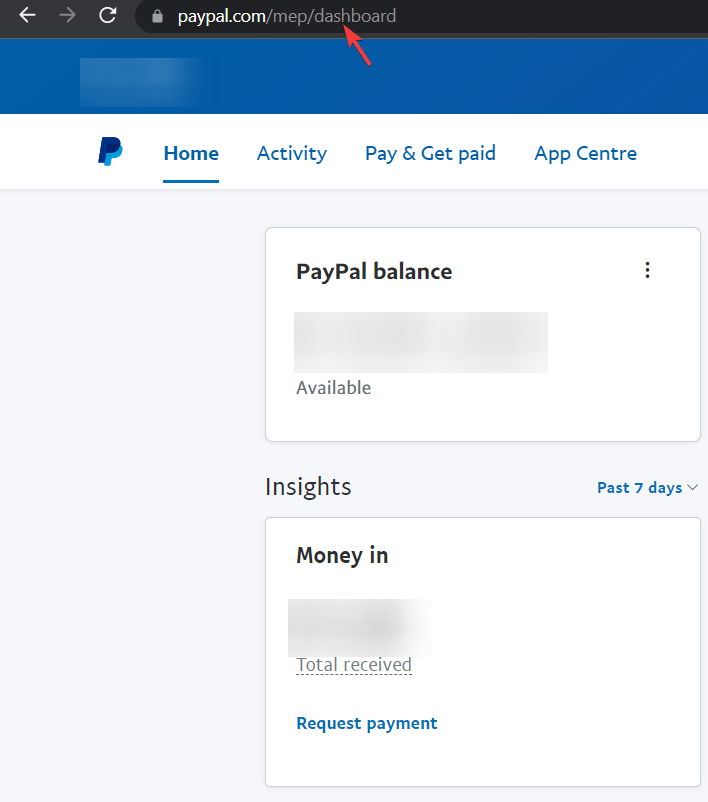
Den vanligste årsaken til en PayPal-feil 43 forbudt er at folk har skrevet feil URL. Sørg for at du skriver inn nettadressen riktig i nettleserens adresselinje og uten ekstra tegn til slutt, som punktum eller skråstrek /.
Eksperttips: Noen PC-problemer er vanskelige å takle, spesielt når det kommer til ødelagte depoter eller manglende Windows-filer. Hvis du har problemer med å fikse en feil, kan systemet ditt være delvis ødelagt. Vi anbefaler å installere Restoro, et verktøy som skanner maskinen din og identifiserer hva feilen er.
Klikk her for å laste ned og begynne å reparere.
Mange servere er konfigurert til å blokkere katalogsurfing på grunn av sikkerhetsårsaker, og dette kan være en betydelig årsak til at du opplever feil 403 forbudt fra PayPal.
3. Koble fra VPN
- trykk Windows + Jeg tastekombinasjon på tastaturet for å åpne opp Innstillinger app.
- Velg i høyre rute Nettverk og Internett.
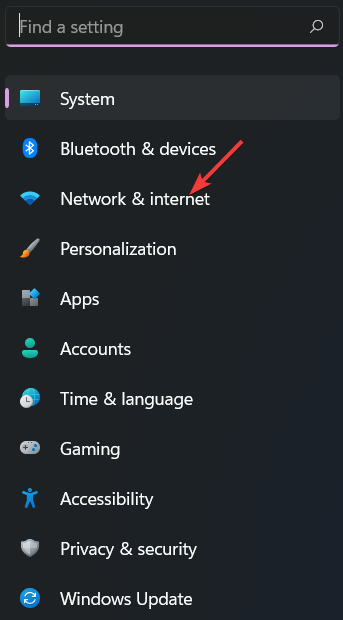
- Klikk deretter på VPN.

- Velg VPN-tjenesten du vil koble fra og klikk til slutt Slett for å bekrefte endringene.
Hvis du er logget på PayPal via en VPN og får feilen 403, anbefaler vi at du sjekker om det er et tilkoblingsproblem. Hvis du mistenker at dette er tilfelle med deg, koble fra VPN og prøv å få tilgang til siden.
Du kan fortsatt komme deg rundt dette ved å bruke en av de mange beste VPN-tjenester for PayPal som ikke bryter noen regler. Dette er en av de beste måtene å bli kvitt problemet på.
- Noe gikk galt hos oss PayPal-feil [Fiks]
- Hvorfor fungerer ikke PayPal? De beste løsningene for å fikse det raskt
- 6 testede rettelser for Disney Plus Error 401 [Roku TV]
- 5 raske løsninger for Disney Plus-feilkode 76
- 7 måter å fikse lyd- og videosynkroniseringsproblemer med YouTube
4. Kontakt din ISP
Hvis du ser feilen 403 forbudt når du prøver å logge på PayPal-kontoen din, er det sannsynligvis internettleverandøren som har skylden. For å finne ut hvor problemet ligger, prøv å koble til en annen ruter.
Hvis problemet vedvarer, er det på tide å kontakte Internett-leverandøren din for ytterligere hjelp.
I noen tilfeller har PayPal blitt svartelistet av din offentlige IP-adresse gitt til deg av internettleverandøren din. Hvis dette er tilfelle, kan du kommunisere med Internett-leverandøren din og se om de kan hjelpe deg med å løse problemet.
5. Kontakt PayPal
- Åpne nettleseren din.
- Besøk PayPal kundestøtte side for å løse problemet.

- Du kan ta opp bekymringen din ved å sende dem en melding, ringe dem eller stille spørsmål i fellesskapet.
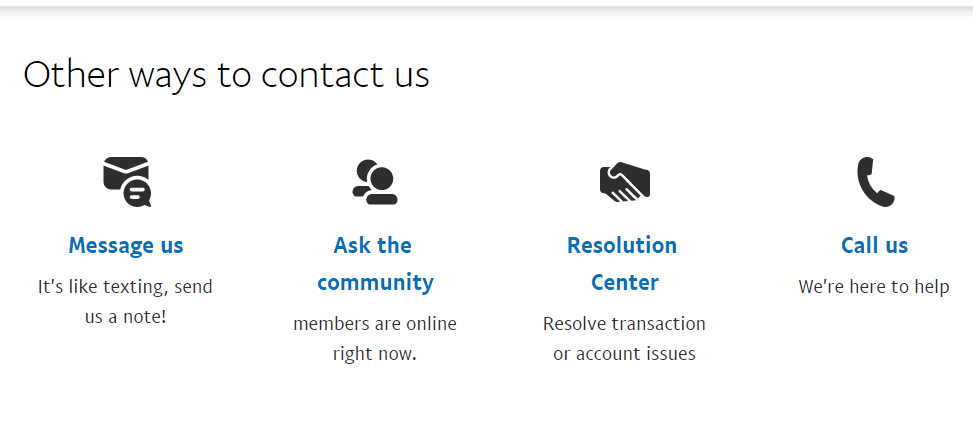
6. Prøv et annet virtuelt kort
Du kan også ty til en annen nettbasert betalingstjeneste. Hvis problemet vedvarer selv etter å ha prøvd disse metodene, kan du spare mye hodepine ved å opprette en ny konto på en annen plattform.
Et pålitelig alternativ er Revolut. Det er et virtuelt kortselskap som tilbyr god service gratis. Når du har opprettet en konto, genererer den et unikt virtuelt bankkort som du kan bruke for nettbaserte transaksjoner.
Den har både desktop- og mobilapplikasjoner som du kan bruke til å sjekke saldoen din og administrere pengene dine. Revolut har noen budsjettløsninger, gir deg rapporter om utgiftene dine og er veldig sikker.
Appen støtter enkle overføringer mellom Revolut-brukere samt andre typer bankkontoer. Den støtter over 30 verdensvalutaer, pluss kryptovalutaer.
Hvis du har NFC på mobilenheten din, kan du også bruke Revolut for POS-betalinger. De kan også sende deg et fysisk kort hvis du vil.

Revolut
Gjør sikre nettbetalinger, administrer pengene dine og aktiver enkle overføringer med denne svært sikre bankappen.
Hvis metodene som er oppført ovenfor ikke fungerer for deg, kan det være et alternativ å kontakte PayPals kundestøtte hvis du kommer over 403 forbudte feil.
Du kan prøve å kontakte dem via fora, deres offisielle nettsted eller sosiale medier. Hvis du har ubesvarte meldinger på Twitter, prøv å sende dem på DM.
Selv om PayPal er en veldig sikker betalingsgateway og den mest brukte blant selgere, er den ikke immun mot visse tekniske feil forårsaket av brukerfeil, serverfeil eller konfigurasjonsproblemer.
I slike tilfeller kan brukere oppleve at de ikke kan logge inn på kontoen sin eller sende penger gjennom systemet.
Videre kan du gå gjennom vår guide på Steam PayPal-kjøpsfeil for de mest nøyaktige oppløsningene.
Vi håper metodene oppført i denne veiledningen har hjulpet deg med å løse problemet. Hvis du har spørsmål eller spørsmål, spør i kommentarfeltet nedenfor.
 Har du fortsatt problemer?Løs dem med dette verktøyet:
Har du fortsatt problemer?Løs dem med dette verktøyet:
- Last ned dette PC-reparasjonsverktøyet vurdert Great på TrustPilot.com (nedlastingen starter på denne siden).
- Klikk Start søk for å finne Windows-problemer som kan forårsake PC-problemer.
- Klikk Reparer alle for å fikse problemer med patentert teknologi (Eksklusiv rabatt for våre lesere).
Restoro er lastet ned av 0 lesere denne måneden.
![Noe gikk galt på slutten av PayPal-feilen vår [Fix]](/f/ac9201d59c04494cf09e6d07b646a03a.jpg?width=300&height=460)

